Ventas mensuales por fecha y provincia.
- Jaime Franco Jimenez

- 7 nov 2022
- 2 Min. de lectura
En el curso de Microsoft Excel básico hasta avanzado, en el módulo ejemplos de funciones y formulas matriciales, en el video número 313, vimos como calcular el total por provincia, y, fecha.

Si estamos cursando el modulo de formulas y funciones matriciales, es el video número 101.

Y, si estamos cursando el curso de Microsoft Excel avanzado, es el video número 172.

Pues, vamos a realizar lo mismo, pero en Power Query, tenemos el mismo modelo.

Con una celda dentro del modelo, vamos a la pestaña de datos, dentro del grupo obtener y transformar, hacemos clic de una tabla o rango.


Voy a duplicar la consulta Ventas, para ello, hago clic con botón alternativo de raton sobre la consulta, y, seleccionamos duplicar.

Vemos que la fecha aparece con la hora, pero no hay hora, por lo que hacemos clic en el siguiente icono, y, seleccionamos fecha.
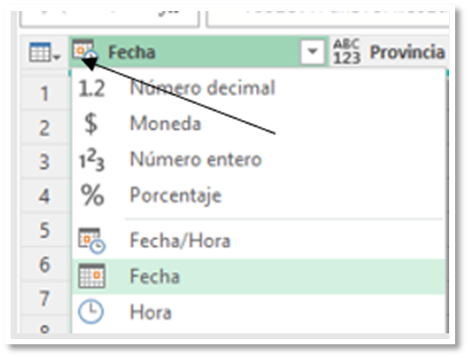
Ahora, necesitamos el ultimo del mes para cada fecha, para ello, vamos a la pestaña de transformar, dentro del grupo columna de fecha y hora, desplegamos fecha, desplegamos mes, y, seleccionamos fin de mes.


Seleccionamos las columnas de fecha, y, provincia, vamos a la pestaña de inicio, dentro del grupo transformar, hacemos clic en agrupar por.

Se abre la ventana agrupar por, en la ventana nuevo nombre de columna, ponemos ventas mensuales, en la ventana operación, seleccionamos suma, y, en la ventana columna, seleccionamos total.

Aceptamos.
Y ya lo tenemos, si comparamos con los videos indicados al principio, veremos que son los mismos resultados.
Ya solo nos queda cerrar y cargar como una conexión, una vez en Excel, hacemos clic con botón alternativo del raton sobre la consulta resultados, y, seleccionamos cargar en, y, la cargamos como una tabla, al lado del modelo.





Comentarios